Jak uložit jako CSV z Tabulek Google
I když se popularita Tabulek Google zvyšuje díky velkému počtu funkcí, které má (a skutečnosti, že je zdarma), stále existují příležitosti, kdy budete muset se souborem pracovat v jiné aplikaci. Naštěstí Sheets je jednoduchý proces stahování tabulek Sheets v různých formátech, včetně souboru CSV.
Soubory CSV se používají v mnoha situacích a není neobvyklé, že konkrétní scénář vyžaduje, aby byl soubor v tomto formátu. Pokud tedy máte dokument Tabulky, který je třeba převést do souboru CSV, můžete postupovat podle níže uvedených kroků a provést jej přímo v aplikaci.
Jak stáhnout tabulku z Tabulek Google jako CSV
Kroky v této příručce vám ukážou, jak stáhnout tabulku jako soubor CSV, který je aktuálně uložen v Tabulkách Google. Formát souboru CSV má některá omezení, která by mohla ovlivnit váš aktuální list. Například soubory CSV nemohou uložit formátovací data, takže do staženého souboru nebudou zahrnuty žádné volby písma, barvy stínování atd. Kromě toho soubor CSV může být pouze jeden list. Pokud máte v Tabulkách Google soubor, který obsahuje více listů, budete si muset jednotlivé listy stáhnout jako svůj vlastní soubor CSV.
Krok 1: Otevřete tabulku na Disku Google. Kliknutím na tento odkaz - https://drive.google.com můžete přejít na Disk Google přímo.
Krok 2: Klikněte na kartu Soubor v horní části okna.

Krok 3: Klikněte na možnost Stáhnout jako a poté vyberte možnost Hodnoty oddělené čárkami .
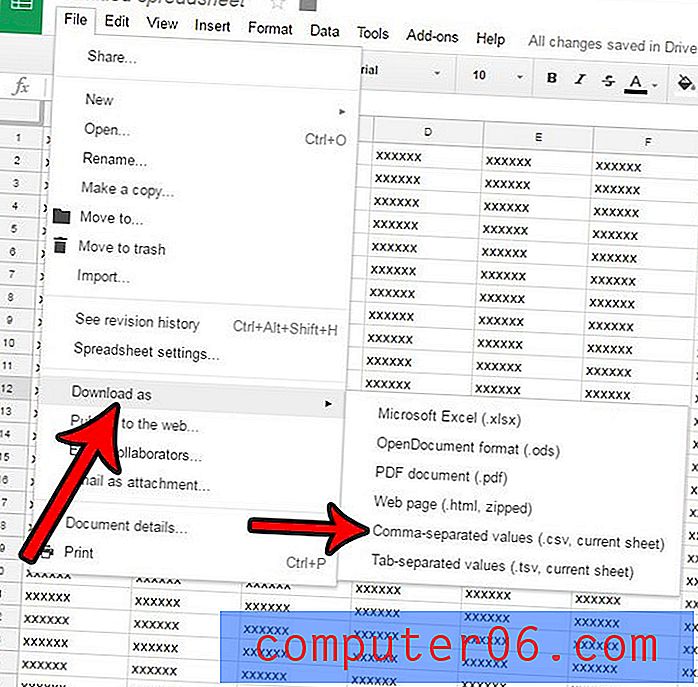
Verze .csv vašeho Tabulku se poté stáhne do vašeho prohlížeče a můžete ji podle potřeby upravovat nebo sdílet. Soubor již nebude propojen s verzí tabulky na Disku Google.
Pokud jste stáhli velké množství souborů CSV a potřebujete je všechny zkombinovat do jednoho dokumentu, můžete to plánovat ručně. Ve skutečnosti existuje způsob, jak sloučit soubory CSV v systému Windows s příkazovým řádkem, a může být podstatně rychlejší, pokud máte k dispozici mnoho dat.



